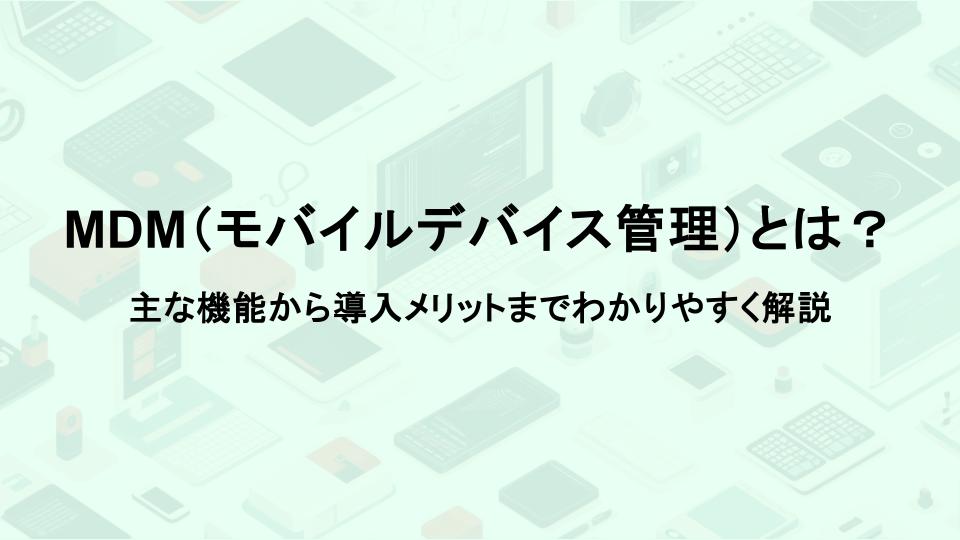記事公開日
最終更新日
キッティングとクローニングの違いは?メリット・デメリットと実践手順を紹介
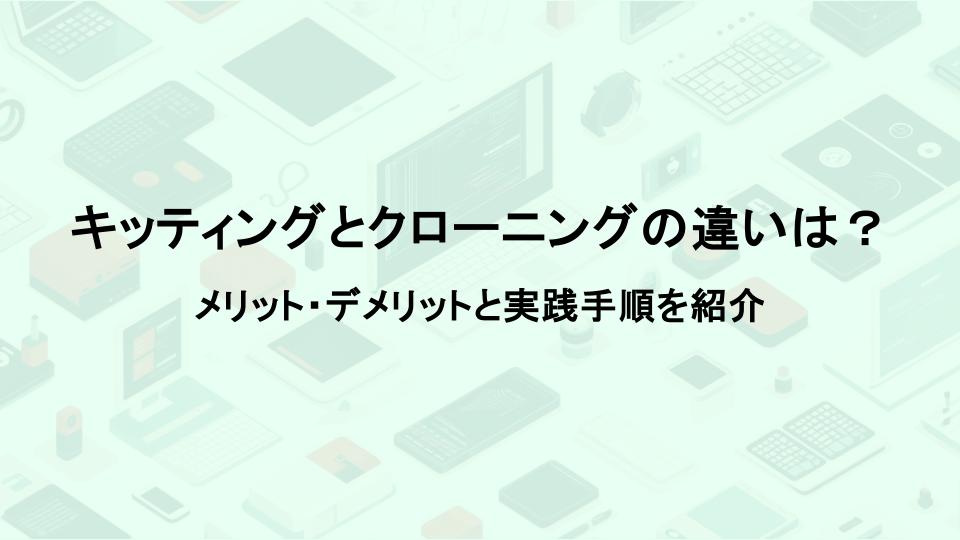
企業において新しいPCを複数台導入する際、一台ずつセットアップしていては膨大な時間がかかってしまいます。そこで活用されるのが「キッティング」と「クローニング」という手法です。しかし、これらの違いや使い分けについて、正確に理解している方は意外と少ないのではないでしょうか。
本記事では、キッティングとクローニングの違いを明確にするとともに、それぞれのメリット・デメリット、実践手順を詳しく解説します。PCの設定を効率化したい方は、ぜひ参考にしてください。
関連記事:マスターイメージの作成方法は?失敗しないコツと手順をわかりやすく解説
キッティングとは?
キッティングの定義
キッティングとは、企業や組織で新たに導入するパソコンやスマートフォン、タブレットなどのIT機器を、従業員がすぐに業務で利用できる状態に設定する一連の作業を指します。
具体的には、OSのインストール、各種ソフトウェアの導入、セキュリティ設定、ネットワーク設定、アカウント設定などが含まれます。これにより、従業員は受け取った機器をすぐに使い始められ、IT部門の負担軽減にもつながります。
キッティングの目的と必要性
キッティングの主な目的は、新規導入されるIT機器を安全かつ効率的に業務で利用できる状態にすることです。これにより、従業員はデバイスを受け取ってからすぐに業務を開始でき、生産性の向上に貢献します。
また、企業全体の情報セキュリティレベルを均一に保ち、コンプライアンスを遵守するためにも不可欠なプロセスです。
具体的には、以下のような必要性があります。
業務開始までの時間短縮
従業員が個別に設定する手間を省き、すぐに業務に取り掛かれるようにします。
セキュリティの確保
必要なセキュリティソフトウェアの導入や設定を徹底し、情報漏洩やサイバー攻撃のリスクを低減します。
IT資産の標準化
企業で利用するデバイスのOSバージョン、ソフトウェア、設定などを統一し、管理を容易にします。
IT部門の負担軽減
定型的な設定作業を効率化することで、IT部門がより高度な業務に集中できる環境を整えます。
キッティングの作業内容
キッティングの作業内容は多岐にわたりますが、一般的には以下の項目が含まれます。
OSのインストールと初期設定
WindowsやmacOSなどのOSをインストールし、基本的な初期設定を行います。
デバイスドライバーの導入
PCの各ハードウェアが正常に動作するためのドライバーをインストールします。
業務用ソフトウェアのインストール
Microsoft Office、Web会議ツール、業務システムクライアントなど、業務に必要なアプリケーションを導入します。
セキュリティソフトウェアの導入と設定
ウイルス対策ソフトやEDR(Endpoint Detection and Response)などを導入し、セキュリティポリシーに沿った設定を行います。
ネットワーク設定
社内ネットワークへの接続設定、VPN設定などを行います。
アカウント設定
ユーザーアカウントの作成、メールアカウント設定、各種クラウドサービスへのログイン設定などを行います。
資産管理タグの貼付
企業資産としての管理を容易にするため、固有の資産管理タグを貼付します。
動作確認
すべての設定が正しく行われ、正常に動作するかを確認します。
これらの作業は、手動で行うこともあれば、後述するクローニング技術やMDM(Mobile Device Management)ツールなどを活用して自動化・効率化されることもあります。
クローニングとは?
クローニングとは、特定のコンピューター(マスターPC)のハードディスクやSSDの内容を、そっくりそのまま別のコンピューターに複製・展開する技術や作業を指します。これにより、OS、インストール済みのアプリケーション、各種設定、データなど、マスターPCの環境を完全に再現したPCを複数台、効率的に準備することが可能になります。
クローニングの定義
クローニングとは、あるコンピューターのストレージ(HDDやSSD)全体、または特定のパーティションのデータを「ディスクイメージ」として取得し、そのイメージファイルを別のコンピューターのストレージに書き込むことで、元のコンピューターと全く同じ状態の環境を複製するプロセスです。
この作業は、多数のPCを同じ設定でセットアップする必要がある企業や教育機関などで、時間と手間を大幅に削減するために広く利用されています。
クローニングの技術的な仕組み
クローニングは、主に専用のソフトウェアやハードウェアを用いて行われます。基本的な仕組みとしては、以下のステップが挙げられます。
ディスクイメージの作成
まず、マスターとなるPCのOSやアプリケーション、設定などが完全に整った状態で、そのストレージの内容を「ディスクイメージファイル」として抽出します。
このイメージファイルには、ファイルシステムの情報だけでなく、ブートセクタやパーティション構造など、ストレージ全体のバイナリデータが含まれることが一般的です。
イメージの展開
作成されたディスクイメージファイルを、複製先のPCのストレージに書き込みます。この際、元のストレージの構造や内容がそのまま複製されるため、複製先のPCはマスターPCと全く同じ起動環境と設定を持つことになります。
技術的には、セクタ単位で完全にコピーする「セクタバイセクタコピー」や、ファイルシステムを解析してファイル単位でコピーする「ファイルベースコピー」といった方式があります。
クローニングで複製される内容
クローニングによって複製される内容は、基本的にマスターPCのストレージに保存されているあらゆる情報です。具体的には以下のものが含まれます。
オペレーティングシステム(OS)
Windows、macOS、LinuxなどのOS本体とその設定があります。
アプリケーションソフトウェア
オフィススイート、業務用ソフトウェア、ウェブブラウザなど、インストール済みの全てのアプリケーションです。
デバイスドライバー
各種ハードウェアを動作させるためのドライバーです。
システム設定
ネットワーク設定、ディスプレイ設定、電源オプション、地域と言語の設定などです。
ユーザープロファイル
ユーザーアカウントの設定、デスクトップの背景、ドキュメント、ダウンロードフォルダなどの個人データ(Sysprepを使用しない場合や、特定の設定を行った場合)です。
セキュリティ設定
ファイアウォール設定、セキュリティソフトの設定、ユーザーアカウント制御(UAC)の設定などです。
レジストリ情報
Windowsの場合、システムやアプリケーションの設定が記録されているレジストリ全体です。
このように、クローニングはOSからアプリケーション、個別の設定に至るまで、PCの環境全体を丸ごと複製するため、導入後の手間を最小限に抑えることができます。
キッティングとクローニングの違いを比較
①作業範囲の違い
キッティングは、PCをユーザーが利用できる状態にするための一連の個別設定作業を指します。
具体的には、OSのインストール、ドライバーの適用、必要なアプリケーションの導入、ネットワーク設定、セキュリティ設定、ユーザーアカウントの作成など、多岐にわたる項目が含まれます。一台一台のPCに対して、個別の要件や用途に合わせて細かくカスタマイズを行うことが可能です。
一方、クローニングは、特定のPC(マスターPC)のOS、アプリケーション、設定、データなど、ハードディスクやSSDの内容を丸ごと別のPCに複製する作業です。
マスターPCで構築された環境をそのまま他のPCに展開するため、複製元のPCと全く同じ状態のPCを複数台作成することが主な目的となります。個別の細かな設定変更は、クローニング後に別途行う必要があります。
②適用場面の違い
キッティングは、主に以下のような場面で適しています。
少数のPCを導入する場合
・PCごとに異なるOSやアプリケーション、設定が必要な場合
・特定のユーザーや部署の個別要件に合わせてカスタマイズを行う場合
・既存のPCに対して、部分的な設定変更やソフトウェアの追加を行う場合
対してクローニングは、以下のような場面でその真価を発揮します。
大量のPCを短期間で均一な環境にしたい場合(例:新入社員向けPCの一括準備、学校のPCルーム、コールセンターのPCなど)
・システム開発やテスト環境において、常に同じ状態の環境を複数用意する必要がある場合
・災害復旧やシステム障害時など、迅速にシステムを復旧させるためのバックアップとして利用する場合
③必要なスキル・ツールの違い
キッティング作業には、OSのインストールと設定、各種アプリケーションの導入、ネットワーク設定、セキュリティポリシーの適用など、PC全般に関する広範な知識とスキルが求められます。
手動での作業が多くなるため、個々の設定項目に対する理解が不可欠です。作業の効率化のためには、PowerShellやバッチファイルなどのスクリプト作成スキルも有効です。
クローニング作業には、主にクローニングソフトウェアやイメージングツール(例:Acronis True Image、Clonezilla、Windowsのシステムイメージバックアップ機能など)の操作知識が中心となります。
マスターイメージの作成、ネットワーク経由でのイメージ展開、ライセンス管理に関する知識も重要です。ハードウェアの互換性に関する理解も必要となる場合があります。
④作業時間・コストの違い
キッティングは、一台あたりの作業時間が長くなる傾向にあります。手動での設定が多いほど人件費がかさみ、作業者のスキルレベルによって品質にばらつきが生じる可能性もあります。しかし、少数のPC導入であれば、特別なツールや環境構築にかかる初期投資は抑えられます。
クローニングは、マスターPCの環境構築に初期の時間と労力が必要ですが、一度マスターイメージを作成してしまえば、その後の複製作業は非常に短時間で完了します。
これにより、大量のPCを展開する際の総作業時間を大幅に短縮でき、一台あたりの人件費を削減することが可能です。ただし、クローニングソフトウェアの導入費用や、ネットワークインフラの整備など、初期投資が必要となる場合があります。
キッティング・クローニングのメリット・デメリット
キッティングのメリット・デメリット
キッティングのメリット
キッティングは、一台一台のPCに対して個別の設定やアプリケーションのインストールを行うため、高い柔軟性が最大のメリットです。ユーザーや部署の特定の要件に合わせて細かくカスタマイズできるため、最適な業務環境を提供できます。
また、常に最新のOSバージョンやセキュリティパッチを適用できるため、システムの安全性とパフォーマンスを維持しやすいという利点もあります。問題が発生した場合も、個別の設定であるため原因の特定やトラブルシューティングが比較的容易です。
キッティングのデメリット
キッティングの最大のデメリットは、作業に時間と手間がかかることです。特に大量のPCを導入する際には、一台ずつ手作業で設定するため、膨大な時間と人件費が必要になります。
手作業による設定漏れや誤設定のリスクも高く、品質の均一性を保つのが難しい場合があります。また、特定の担当者に作業が集中し、その担当者が不在の際に業務が滞る「属人化」のリスクも伴います。
クローニングのメリット・デメリット
クローニングのメリット
クローニングは、マスターイメージを基に複数のPCに同じ環境を複製するため、作業効率が飛躍的に向上します。これにより、大量のPCを短時間で展開することが可能となり、導入にかかる人件費や時間を大幅に削減できます。
全てのPCが同じ設定で提供されるため、環境の標準化が容易になり、運用管理やサポートの負担を軽減できます。また、マスターイメージが正しく作成されていれば、手作業による設定ミスがほとんど発生しないため、品質の均一性も保ちやすいです。
クローニングのデメリット
クローニングのデメリットは、柔軟性に欠ける点です。マスターイメージを基にするため、個別のカスタマイズが難しい場合があります。異なるハードウェア構成のPCに適用する際には、ドライバの互換性問題が発生し、追加の調整が必要になることがあります。
マスターイメージの作成には初期投資として時間と専門知識が必要であり、一度作成した後も、OSやアプリケーションの更新に合わせて定期的にマスターイメージをメンテナンスする必要があります。また、ライセンス管理が複雑になるケースもあるため、ボリュームライセンスなどの適切なライセンス形態を事前に確認しておくことが重要です。
キッティングとクローニングの使い分けはどうする?
キッティングが適している場面
キッティングは、PC一台一台に合わせた柔軟な設定や、個別要件への対応が必要な場合に適しています。
具体的には、以下のような状況でその真価を発揮します。
少量導入や個別カスタマイズが多い場合
部署や役職によって異なるアプリケーションのインストール、特定のセキュリティ設定、ネットワーク設定が必要な場合など、標準化されたイメージでは対応しきれない細かな調整が求められるケースです。
ハードウェア構成が多様な場合
異なるメーカーやモデルのPCが混在しており、それぞれに最適なドライバーや設定が必要な場合です。クローニングでは互換性の問題が生じやすいですが、キッティングなら個別に調整できます。
最新のOSやアプリケーションを柔軟に導入したい場合
特定のユーザーグループにのみ最新バージョンを先行導入したい、あるいは既存のマスターイメージでは対応できない新しいソフトウェアを導入したい場合に有効です。
ユーザーごとに異なるライセンス管理が必要な場合: 個別のソフトウェアライセンスをPCごとに割り当て、管理する必要がある場合などです。
クローニングが適している場面
クローニングは、大量のPCを迅速かつ均一な環境で展開したい場合に最も効果的です。
以下のような状況で活用することで、導入コストと時間を大幅に削減できます。
大量のPCを短期間で導入したい場合
新規事業所の開設、新入社員の一斉入社、学校のPC教室やコールセンターなど、数百台規模のPCを一度に展開する必要がある場合に、手作業での設定よりも圧倒的に効率的です。
均一なPC環境を維持したい場合
全てのPCで同じOS、同じアプリケーション、同じ設定を適用し、IT資産の標準化と管理の簡素化を図りたい場合に適しています。これにより、サポート対応の効率化やセキュリティリスクの低減にも繋がります。
システム復旧やリカバリを迅速に行いたい場合
PCの故障やシステム障害が発生した際に、あらかじめ作成しておいたマスターイメージをクローニングすることで、迅速に元の環境を復旧させることができます。
ハードウェア構成が標準化されている場合
導入するPCのモデルやスペックが統一されており、互換性の問題が少ない環境であれば、クローニングによる効率的な展開が可能です。
キッティング・クローニングでよくある失敗と対策
失敗例1:ライセンス管理の不備
OSやアプリケーションのライセンスは、PCの台数や利用形態に応じて適切に管理される必要があります。クローニングによって複数のPCに同じOSやソフトウェアを導入する際、ボリュームライセンスなどの適切なライセンス形態を選択せず、個別のプロダクトキーを複製して使用すると、ライセンス違反となるリスクがあります。
対策:適切なライセンス形態の選択と管理台帳の整備
大規模なPC展開では、ボリュームライセンス契約を検討し、ライセンス認証サーバー(KMSやMAKなど)を利用して一元的に管理することが推奨されます。また、どのPCにどのライセンスが適用されているかを明確にするため、ライセンス管理台帳を整備し、定期的に棚卸しを行うことが重要です。
失敗例2:ハードウェア互換性の確認不足
マスターイメージを複数のPCに適用するクローニングにおいて、異なるモデルや世代のハードウェアにそのまま適用しようとすると、必要なデバイスドライバーが不足したり、ハードウェア構成の違いによりOSが正常に起動しない、または不安定になることがあります。
対策:ユニバーサルイメージの作成と事前検証
複数のPCモデルが混在する環境では、特定のハードウェアに依存しない「ユニバーサルイメージ」の作成を検討します。これは、必要なドライバーを汎用的なものにしたり、展開後に個別にドライバーを適用する仕組みを導入することで実現できます。また、異なるモデルのPCに対して事前にマスターイメージを適用し、正常に動作するかどうかを十分に検証するプロセスを設けることが不可欠です。
失敗例3:セキュリティ設定の漏れ
キッティングやクローニング後のPCにおいて、初期設定の管理者パスワードが変更されていなかったり、必要なセキュリティパッチの適用が漏れていたり、ファイアウォールの設定が不十分であったりするケースがあります。これにより、不正アクセスやマルウェア感染のリスクが高まります。
対策:セキュリティチェックリストの活用と自動化
マスターイメージ作成時に、OSやアプリケーションのセキュリティ設定を厳格に行い、初期パスワードの強制変更、不要なサービスの停止、最新のセキュリティパッチ適用などを徹底します。
キッティング完了後には、セキュリティ設定が適切に適用されているかを確認するチェックリストを活用し、必要に応じてセキュリティ診断ツールでの検査も行います。Windows Update Services (WSUS) などのツールを活用し、パッチ適用を自動化することも有効です。
失敗例4:ドキュメント不足による属人化
キッティングやクローニングの手順が文書化されておらず、特定の担当者の知識や経験に依存している場合、その担当者が不在になったり異動したりすると、作業が滞ったり、品質が不安定になったりするリスクがあります。これは「属人化」と呼ばれる問題です。
対策:手順書の作成とナレッジ共有
キッティングやクローニングの全工程について、詳細な手順書を作成し、常に最新の状態に保つことが重要です。手順書には、使用するツール、設定値、確認項目などを具体的に記述します。また、これらのドキュメントを共有フォルダや社内Wikiなどで一元管理し、複数の担当者がアクセスできるようにすることで、ナレッジの共有を促進し、属人化を防ぎます。
まとめ
本記事では、キッティングとクローニングの違い、それぞれのメリット・デメリット、そして使い分けについて解説しました。
キッティングは、一台一台のPCやデバイスをユーザーのニーズに合わせて個別に設定する柔軟性の高い手法です。一方、クローニングは、マスターPCの環境を丸ごと複製することで、大量のPCを迅速かつ均一に展開する効率性に優れています。
導入する台数、必要なカスタマイズの度合い、ハードウェアの構成、納期、そしてライセンス管理の要件などを考慮し、どちらの手法が最適か、あるいは両者をどう組み合わせるかを見極めることが重要です。
これらの作業を自社で行う場合、マスターイメージの構築・検証、個別の設定作業、ライセンスやセキュリティの管理など、IT部門には膨大な工数と専門知識が求められます。
「キッティング作業の負担を減らしたい」 「大量導入を短期間で確実に行いたい」 「PCだけでなくスマホやPOSもまとめて任せたい」
そのようなお悩みは、東信システムサービスにぜひご相談ください。
当社は、案件数700件超、数千台規模の大規模案件にも対応可能な豊富な実績と確かな技術力を誇ります。
最大の強みは、クローニングの基となる「マスタ構築」から個別の「キッティング」、全国への発送、さらには導入後の保守・廃棄までを一貫してサポートできる体制です。PC(Windows/Mac)はもちろん、スマートフォン(iOS/Android)、POS、サーバまで、あらゆる機器に対応いたします。
お客様のご負担を最小限に抑え、「電源を入れれば直ぐに業務に使える状態」で確実にお届けします。IT機器の導入・設定でお困りの際は、まずはお気軽に当社までお問い合わせください。
東信システムサービスのキッティングサービス詳細はこちら
https://www.kittig-toshin-ss.co.jp/about/